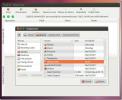Hvordan få nettverksovervåking i sanntid på Linux med Netdata
Netdata er et glatt, åpen kildekode-nettleserbasert systemovervåkingsverktøy med sanntids nettverksovervåking for Linux-plattformen. Det gir innsikt i dusinvis av aspekter til Linux-servere og stasjonære maskiner, via et avansert kontrollsenter.
Installer Netdata
Netdata-verktøyet er veldig populært på Linux-serverrommet, på grunn av hvor enkelt det er å spore mange forskjellige beregninger. Systemdataene som samles inn er imidlertid ikke spesifikke for Linux-servere og viser seg dermed å være nyttige for selv gjennomsnittlige stasjonære brukere som ønsker å lære mer om hvordan maskinen fungerer.
Ubuntu
Netdata-overvåkingsprogrammet er tilgjengelig for Ubuntu-brukere på både Desktop og Server via de offisielle programvarekildene. For å installere programvaren, åpne et terminalvindu og bruke Apt-pakkehåndtereren.
sudo apt install netnet
Debian
Debian har en versjon av Netdata tilgjengelig i de offisielle programvarelagerene. Siden det er åpen kildekode, trenger ingen spesielle innstillinger endres. Når det er sagt, hvis du ikke liker at Debian-operativsystemet ofte henger etter andre Linux-distribusjoner, kan det være lurt å installere Debian Backports. Aktivering av denne funksjonen vil gi deg en nyere versjon av Netdata.
For å installere Netdata-overvåkingsverktøyet på Debian, åpner du en terminal og bruker Apt-get-kommandoen.
sudo apt-get install netdata
Arch Linux
Arch Linux har en ganske ny versjon av Netdata i programvarekildene. For å installere det, åpner du et terminalvindu og synkroniserer det med Pacman.
sudo pacman -S netdata
Fedora
Dessverre neglisjerer utviklerne av Netdata Fedora Linux ved å ikke tilby en versjon av programvaren som en installerbar RPM. I stedet bør de på Fedora som ønsker å bruke denne programvaren følge generiske instruksjoner.
Opensuse
OpenSUSE har utmerket Netdata-støtte. Heldigvis er denne støtten innenfor de viktigste programvarekildene, slik at brukere ikke trenger å oppstyr med tredjeparts repoer. For å installere programvaren under OpenSUSE, start et terminalvindu og bruk Zypper-pakkehåndtereren.
sudo zypper i netdata
Generiske instruksjoner
Bortsett fra de viktigste Linux-distribusjonene, har Netdata ganske god støtte i form av et kjørbart Bash-skript. Dette skriptet installerer en statisk binærversjon av programvaren når det lastes ned på ethvert Linux-system. Det fine med denne metoden er at uansett hvilket operativsystem du kjører, vil Netdata fungere helt fint.
Å installere Netdata via installasjonsskriptet fungerer best med Curl-nedlastingsverktøyet. Vanligvis er Curl-verktøyet standard på de fleste Linux-distribusjoner. Hvis Curl-verktøyet av en eller annen grunn ikke er på din Linux-PC, må du installere det før du fortsetter.
Når installert, gjør følgende for å få Netdata til å fungere.
32-bits versjon
bash64-biters versjon
bashKildeinstruksjoner
Netdata-skriptet er slik de fleste bør gå for å bruke verktøyet i et system som ikke offisielt har støtte for programvaren. Likevel, hvis skriptet mislykkes av en eller annen grunn, er det et alternativ: å bygge fra kilden. For å kompilere programvaren fra kilden, gå over til den offisielle Github-siden og lære hvilke avhengigheter Netdata krever før du bygger.
Når du har fått alle avhengighetene som fungerer på din Linux-PC, gjør du følgende:
git klon https://github.com/firehol/netdata.git --depth = 1. cd netdata./netdata-installer.sh.Bruker Netdata
Brukere har tilgang til Netdata lokalt, så vel som eksternt på alle maskiner som har direkte tilgang til serveren / PCen som kjører den. Installering av Netdata på Linux-skrivebordet gjør verktøyet tilgjengelig med IP-adressen “localhost”.
http://127.0.0.1:19999Imidlertid vil brukere som planlegger å få tilgang til Netdata eksternt over nettverket ikke kunne få tilgang til det på denne måten. I stedet for å få tilgang til Netdata-overvåkingsverktøyet fra en maskin til en annen, åpner du en terminal og kjører følgende for å bestemme IP-adressen:
ip addr show | grep 192.168Kjører ip addr show kommando med grep vil isolere IPv4 lokal adresse. Kopier IP-adressen og lim den inn i en ny nettleser-fane for å få tilgang til Netdata hvor som helst på LAN:
http://192.168.X.XXX: 19999Når du er i Netdata-appen, ser du til siden og klikker gjennom for å se forskjellige beregninger. Alternativt er det mulig å bla gjennom hundrevis av grafer ved å bla med musen.
Netdata er et passivt verktøy. Alt det gjør er å samle informasjon på Linux-systemer. Det har ingen evner til å modifisere systemet på noen måte (ved å drepe programmer eller endre ting). I stedet oppfordres brukere til å sjekke inn med det en gang i blant og la programvaren kjøre i bakgrunnen i lang tid for å samle inn beregninger.
CPU bruk
Trenger du å se CPU-bruken for systemet? Se til sidelinjen til Netdata web-appen og klikk på "CPUer" -ikonet.
Inne i CPU-er blir data delt inn i mange underkategorier, for eksempel “bruk”, “avbryter,” softirqs, “” softnet, ”“ cpufreq, ”og“ cpuidle ”. Disse kategoriene viser forskjellige aspekter av hvordan systemets prosessor fungerer.
For den gjennomsnittlige brukeren er “Utnyttelse” det avsnittet som betyr mest, siden det viser en grundig avlesning av hvordan systemet bruker CPU-en samlet sett.
Alt er atskilt med kjerner, slik at brukerne får grundig informasjon om hvordan det er med hver enkelt kjerne.
RAM-bruk
Bortsett fra CPU-bruk, er mange brukere bekymret for minnebruken. De vil vite hvordan systemet administrerer RAM, hva er den gjennomsnittlige mengden minne som brukes, etc. For å få tilgang til Netdatas beregninger i systemminnet, klikk på "Minne" i sidefeltet.
"Minne" -delen gir en sanntidsavlesning av systemminnet som er i bruk, mengden ubrukt RAM, og til og med hvordan Linux-kjernen selv styrer den.
Eksporter data
Netdata samler inn mye nyttig data, og raskt. Heldigvis kan alle disse beregningene enkelt eksporteres (via PDF) for lagring eller til bruk i en rapport, etc.
Eksportering av sanntidsdata fra Netdata-appen er ganske enkelt. For å gjøre det, besøk webgrensesnittet og klikk på utskriftsikonet for å få frem nettleserens utskriftsmeny.
I utskriftsmenyen, se gjennom alternativet merket "skriv ut til fil" og velg det for å generere en PDF-fil med dataene.
Søke
Siste Innlegg
Administrer filer og se statistikk for Ubuntu One ved hjelp av Magicicada
Som vi alle vet at Ubuntu One er en Dropbox-lignende skylagringstje...
Identifiser tonnevis av forskjellige filtyper uten å åpne dem med TrID
Ingenting kan være mer plagsomt enn å sitte fast med en ukjent filt...
Finn svar på Ubuntu-problemer med AskUbuntu enhetslinser
Vi har vurdert begge deler Google Bøker-objektiv og Gwibber-objekti...